Veamos cómo compartir vídeos de YouTube en un momento concreto, para así evitar ver todo el vídeo si solo estamos interesados en un minuto exacto. Y es que YouTube es la plataforma de vídeos en streaming más popular del mundo, con millones de usuarios que entran a diario en todo el mundo para disfrutar de toda clase de contenidos. Vídeos que en muchas ocasiones solo reproducimos, pero que en otras ocasiones queremos compartir con familiares y amigos. En este caso, quizás queramos compartir solo una parte concreta de un vídeo en un minuto exacto; por ello, a continuación te contamos cómo partir un vídeo de YouTube en un momento concreto.
YouTube: compartir un vídeo en un minuto exacto
Índice de contenidos
- Compartir un vídeo en un momento exacto en el ordenador
- Compartir un vídeo en un momento exacto en el móvil
- Compartir un vídeo en un momento exacto con YouTubeTime
- Compartir un vídeo que empiece y acabe en un momento concreto
- Compartir un vídeo que empiece y acabe en un momento concreto con YouTube Start and End Time
Existen varias formas de compartir un vídeo de YouTube en un minuto exacto, tanto desde el ordenador o PC como del móvil. Veamos cómo hacerlo en cada caso.
Compartir un vídeo en un momento exacto en el ordenador
El método más directo es acceder a YouTube a través del navegador de Internet del ordenador o PC, buscar y reproducir el vídeo que quieras compartir y al llegar al momento en el que quieras compartirlo, lo pones en pausa. Ahora debes pulsar sobre la opción Compartir y, dentro de la ventana emergente, verás la casilla Empezar en. Marca esta opción para añadir en la URL del vídeo una marca que indicará que el vídeo empiece a reproducirse en ese mismo instante.
También es posible escribir el minuto y segundo exactos en el que quieras que empiece a reproducirse el vídeo al compartirlo con otras personas, escribiendo en el campo al lado de la casilla Empezar en.
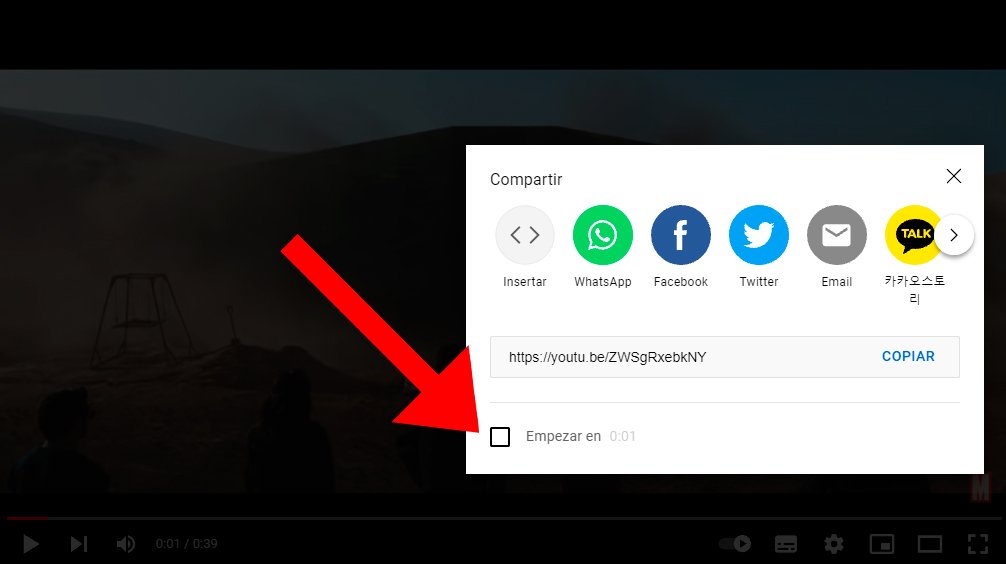
En la URL resultante del vídeo a compartir se añade el símbolo de interrogación junto a t=X, donde X representa la cantidad de segundos que tiene que saltar el vídeo para iniciar su reproducción al compartirlo. Por ejemplo, si quieres compartir un vídeo de YouTube que se empiece a reproducir en el minuto 1 y 10 segundos, tendrás que pulsar sobre la opción Compartir, copiar la URL que facilite YouTube y añadir ?t=70 a la URL del vídeo.
Gracias a este truco, el vídeo empezará a reproducirse a partir del segundo 70, es decir, a partir del minuto y 10 segundos; asimismo, también es posible indicar el minuto y segundo en el que quieres que comience a reproducirse el vídeo a través de ?t=XmYs.
Otra opción es detener el vídeo en el momento exacto en el que quieres compartirlo, hacer clic derecho sobre el vídeo y seleccionar la opción Compartir la URL del vídeo a partir del minuto actual. Así copiarás la URL en el portapapeles del ordenador.

Compartir un vídeo en un momento exacto en el móvil
También puedes compartir un vídeo de YouTube en un momento exacto desde el móvil o tablet iOS o Android. Para ello, accede a la app de YouTube en tu dispositivo móvil, busca y accede al vídeo que quieras compartir, páusalo en el momento exacto que quieras compartirlo y pulsa sobre la opción Compartir y Copiar enlace para copiar la URL en el portapapeles.
Ahora, puedes compartirlo a través de diferentes aplicaciones como por ejemplo WhatsApp; para ello, accede al chat en el que quieras compartir el vídeo de YouTube en un momento exacto, pega el enlace en el cuadro de texto del chat y antes de pulsar sobre el botón Enviar, tendrás que añadir el parámetro de forma manual como se ha descrito en el apartado anterior, como por ejemplo ?t=1m10s.
Por otro lado, también puedes compartir un vídeo de YouTube desde el móvil con un inicio de reproducción personalizado automático sin necesidad de añadir nada a la URL antes de compartirla. Sigue los pasos siguientes a través del navegador Google Chrome para móviles:
- Accede a Google Chrome y entra en YouTube.
- Pulsa sobre el icono de menú de los tres puntos situado en la esquina inferior derecha de la pantalla.
- Desplázate hacia abajo del todo y pulsa en Solicitar sitio para ordenadores para ver el sitio como si lo hicieras desde el ordenador o PC.
- Inicia la reproducción del vídeo y páusalo cuando llegues al momento en el que quieras compartir el vídeo.
- Pulsa en Compartir debajo de la ventana de vídeo.
- Aparecerá la casilla Empezar en; actívala.
- Elige el minuto y segundo en el que quieres que se inicie la reproducción al compartirlo.
- Pulsa en el enlace Copiar para tener la URL completa en el portapeles.
- También puedes obtener en dicha ventana el código de inserción para compartirlo directamente en otras apps como Facebook, WhatsApp, Twitter, correo electrónico y más.
En el caso de dispositivos iOS con Safari, el proceso es el mismo, aunque en el menú Ajustes – Safari verás la opción Solicitar versión de escritorio que tendrás que activar para ver YouTube como si estuvieras en el ordenador con Chrome.
Compartir un vídeo en un momento exacto con YouTubeTime
Más allá de las formas manuales de compartir un vídeo de YouTube en un momento exacto, también existen otros métodos a través de servicios online que nos pueden facilitar mucho las cosas. Servicios como YouTubeTime, una página web a través de la cual generar el enlace de un vídeo de YouTube que empiece a reproducirse en un momento concreto. Sigue los pasos siguientes:
- Accede a YouTube y el vídeo que quieres compartir.
- Copia la URL del vídeo.
- Ahora accede a la página web oficial de YouTubeTime.
- En el primer campo pega la dirección del enlace que has copiado de YouTube.
- En el segundo campo indica el minuto y el segundo en el que quieres que comience la reproducción del vídeo.
- Por último, pulsa sobre Get Link.
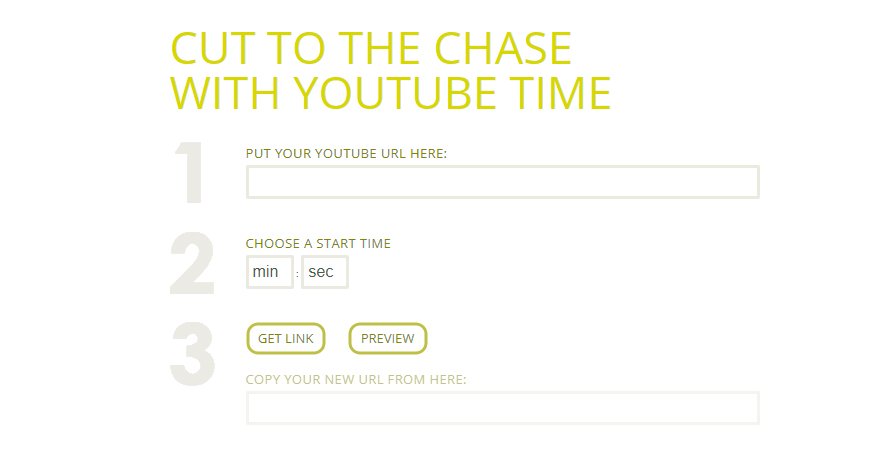
Verás que en el tercer campo aparece una nueva URL que es la que tendrás que compartir y en la que se iniciará la reproducción del vídeo a partir del minuto y segundo indicados.
Compartir un vídeo que empiece y acabe en un momento concreto
También puedes compartir un vídeo que empiece y termine su reproducción en un momento concreto. Para ello, lo único que tienes que hacer es modificar la URL del vídeo antes de compartirlo. Sigue los pasos siguientes:
- Accede a YouTube y el vídeo que quieres compartir.
- Copia la URL del vídeo.
- Ahora sustituye watch?v= por embed/ y a continuación añade los parámetros start y end para indicar cuándo quieres que comience y termine la reproducción del vídeo.
La URL resultante puede ser como la del siguiente ejemplo:
-
URL original: https://www.youtube.com/watch?v=ZWSgRxebkNY
-
URL modificada: https://www.youtube.com/embed/ZWSgRxebkNY?start=45&end=70
Con esta nueva URL indicas que el vídeo empiece a reproducirse en el segundo 45 y que termine su reproducción en el minuto 1 y 10 segundos.
Compartir un vídeo que empiece y acabe en un momento concreto con YouTube Start and End Time
Como en el caso anterior, más allá de modificar la URL de un vídeo para que empiece y termine en momentos concretos, puedes contar con la ayuda de un servicio online que haga el trabajo por ti, como es el caso de YouTube Start and End Time, una página web que genera una nueva URL con el inicio y el fin de la reproducción que el usuario indique. Sigue los pasos siguientes:
- Accede a YouTube y el vídeo que quieres compartir.
- Copia la URL del vídeo.
- Accede a la página web YouTube Start and End Time.
- Copia en enlace el vídeo en el campo Youtube Link.
- Indica el minuto y el segundo en el que quieres que se inicie la reproducción.
- Indica el minuto y el segundo en el que quieres que se detenga la reproducción.
- Ahora pulsa sobre Submit para generar una nueva URL en el campo Copy Link to Share/embed.
- Pulsa sobre Copy link para copiar el nuevo enlace en el portapapeles.

Ahora ya podrás compartir esta nueva URL a través de otras apps de redes sociales o mensajería instantánea.

